
BITMAIN社のASIC「ANTMINER」のアプリケーション設定手順
※注意事項
2019年にマイニングからは撤退したので基本的に以降の情報アップデートはしていません。情報が古いため現状に合わない可能性があります。くれぐれも運用は自己責任でお願いします。
タイトル通りBITMAIN社のASICマイナー「ANTMINER」のアプリケーションを設定し「マイニングプールに接続すればマイニングをスタートできる」状態にする記事です。
ANTMINER S9およびL3+、Z9mini、Z9で動作確認済みです。他モデルもアプリケーションの設定は基本的に共通ですので、参考にしていただけると思います。
私が個人で購入、セットアップした内容とそこで気がついた事を記事にしています。
あくまで個人的見解ですので、完全な動作を保証するものではございません。
当たり前ですが、くれぐれも自己責任で作業してくださいね。
この記事のメイントピックは「ANTMINER ASICのアプリケーションの設定」ですが、箱から出すところからセットアップを経て実際に収益を得るまでのストーリーもわかるように私のメインブログ(別サイト)へのリンクも貼っています。
作業の流れとしては
1. 機器の接続(別サイトへリンク)
2. IPアドレスから設定画面を開く
3. マイニングプールの設定方法(概要)
4. 動作確認
5. まとめ
こんな感じで進めていきます。
※「3. マイニングプールの設定方法」はANTMINER設定画面の説明のみです。
各々のプール(NiceHashやSlushPool等)のURLなど入力情報や接続方法の詳細は別記事になり、ここでは触れていません。
マガジンにはそれら記事も含まれますので、マガジンがお得です。
1. 機器の接続
まずはハードウェア類を接続してANTMINERを起動させます。
他のANTMINERシリーズも接続方法は基本的に同じです。
2. IPアドレスから設定画面を開く
ANTMINERはLANケーブルでネットワークに接続しているのでIPアドレスがランダムに割り当てられています。
そのIPアドレスからアプリケーションの設定画面に行くので、割り当てられたIPアドレスを知る必要があります。
IPアドレスの検索にはBITMAINが推奨している「IP Reporter」を使用します。
①「IP Reporter」のダウンロードサイトへ行く
IP Reporterダウンロード(BITMAIN公式サイト)
②「IPReporter.zip」をクリックしてダウンロードする
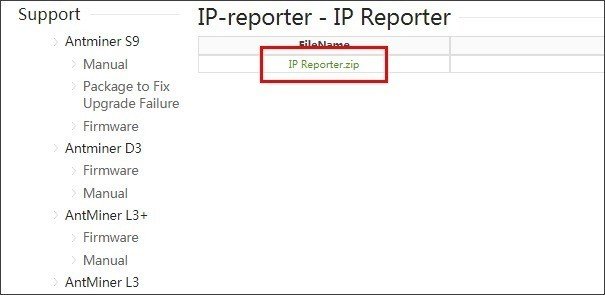
③ 解凍する
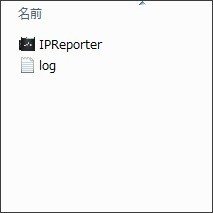
※ 私の場合、最初にダウンロードしたファイルがアンチウィルスソフトによって不正と判断されてしまい解凍できませんでした。
再度ダウンロードしたファイルは無事開けました。
もし、同じような状況になったら無理に解凍しようとはせずに、再度ダウンロードしてください。
この記事が気に入ったらチップで応援してみませんか?
